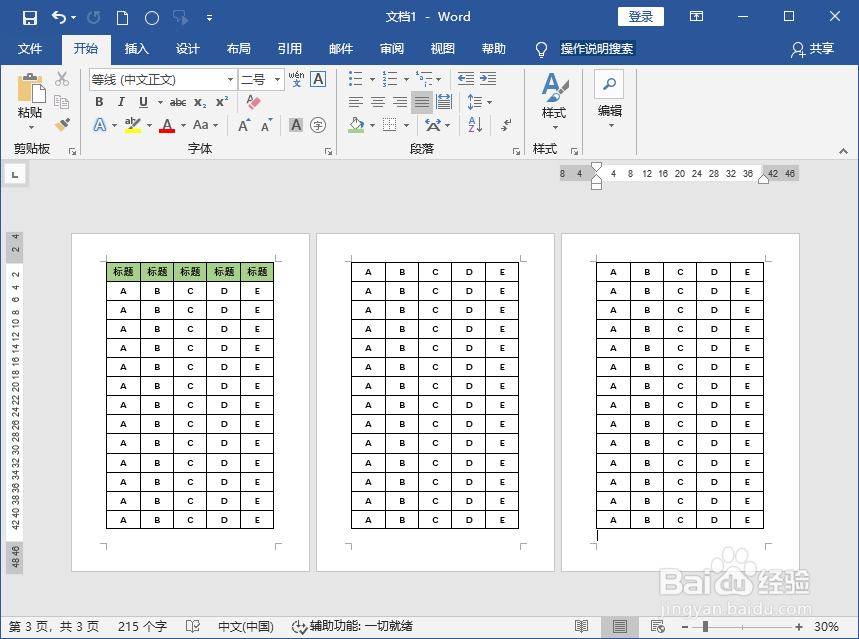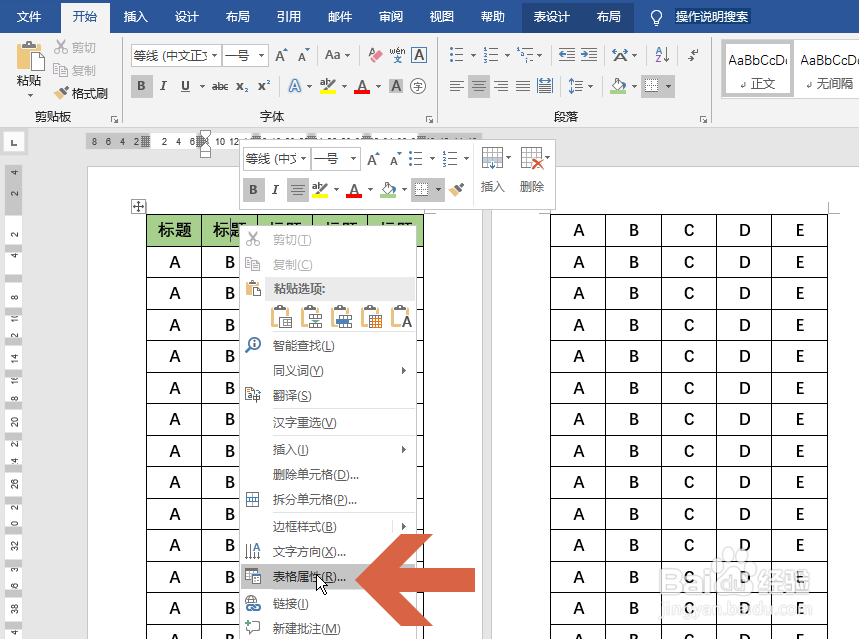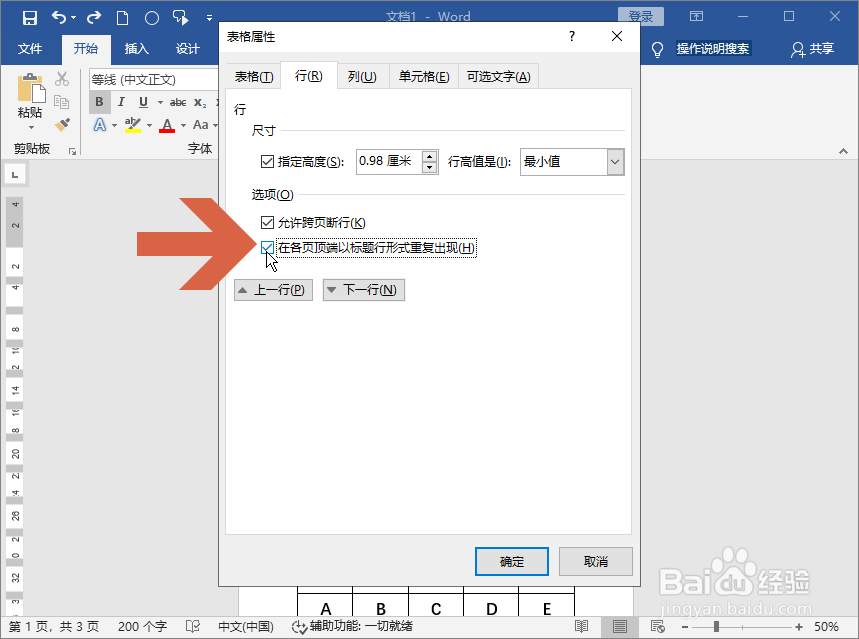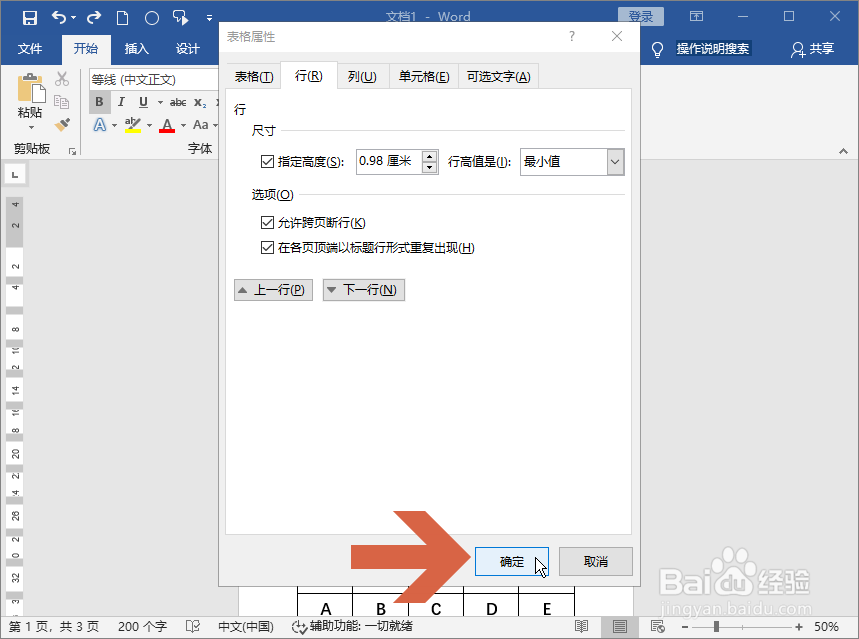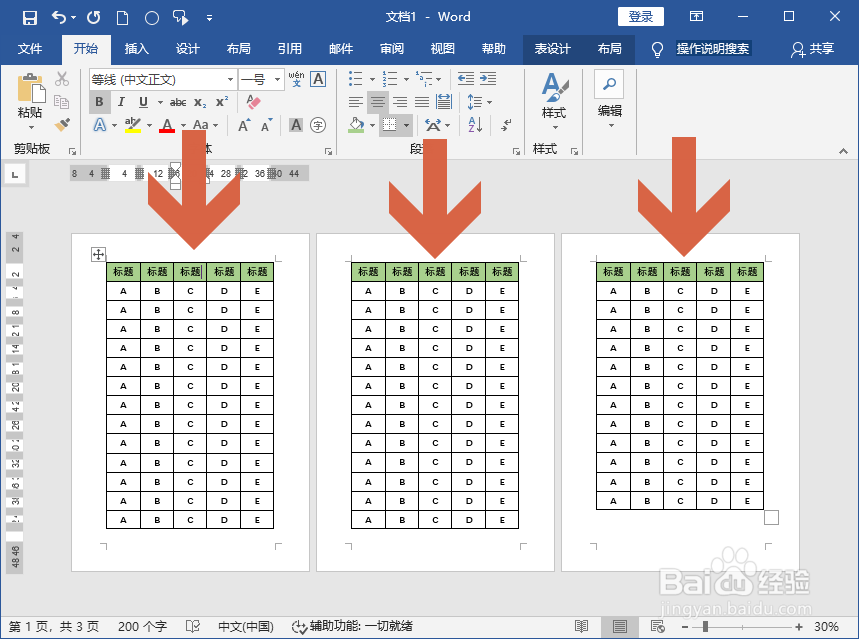Word2016怎么每页重复显示表头第一行
1、如下图中的表格比较大,在多个页面都有,想每页重复显示表头第一行。
2、先在表格第一行点击鼠标右键。
3、点击右键菜单中的【表格属性】。
4、这时应打开对话框中的【行】选项卡。
5、勾选图示的【在各页顶端以标题形式重复出现】选项。(注:如果之前不是在表格第一行点击鼠标右键,该选项将不可用)
6、点击确定按钮。
7、这样,表格的第一行就在各页重复出现了。
声明:本网站引用、摘录或转载内容仅供网站访问者交流或参考,不代表本站立场,如存在版权或非法内容,请联系站长删除,联系邮箱:site.kefu@qq.com。
阅读量:43
阅读量:79
阅读量:66
阅读量:77
阅读量:21